
La Mensajería está integrada en el proyecto Teamwork; sus funciones de contexto están vinculadas a elementos y acciones, por lo que muchas funciones de mensajería están automatizadas, reduciendo la cantidad de comunicaciones iniciadas por el usuario requeridas.
Por ejemplo: al solicitar un elemento, no necesita explicar cuál necesita; sólo debe seleccionarlo y hacer clic en “Solicitar”. El propietario recibirá inmediatamente y de forma automática un mensaje (con comandos de respuesta integrados) que indicará exactamente qué elementos ha solicitado. De esta forma, responder a los mensajes es sencillo y productivo.
Cada vez que reciba un mensaje, aparecerá una alerta en su pantalla.

Nota: Si no desea ver estas alertas, deseleccione la casilla “Mostrar Alerta de Nuevo Mensaje en Teamwork”, situada en Opciones > Entorno de Trabajo > Más Opciones.
Puede hacer clic en esta alerta para visualizar el mensaje y responder según sea necesario, o bien ignorarlo y seguir trabajando hasta que tenga tiempo para consultar los mensajes nuevos.
Se puede comunicar con los usuarios que no estén conectados en ese momento; ellos recibirán sus mensajes las próxima vez que estén conectados.
El sistema de mensajería de Teamwork admite todo tipo de entrada de texto. Es posible introducir cualquier carácter del teclado en los mensajes, incluidos los caracteres de idiomas especiales. No se soportan datos gráficos, adjuntos ni hipervínculos.
El panel Mensajes, disponible en la Paleta Teamwork, tiene tres fichas.
•La lista Por hacer le indica los ítems que esperan acciones por su parte. Los mensajes nuevos llegan aquí, incluida la notificación del resultado de sus Solicitudes. (por ejemplo: “Solicitud otorgada: Elementos del 1º Piso” o “Solicitud denegada”).
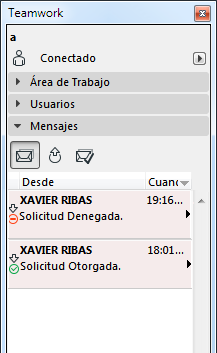
•La lista Solicitudes Pendientes almacena los mensajes de solicitud que haya enviado y que estén pendientes.
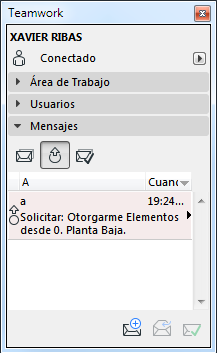
Si se completa una solicitud pendiente (o parte de ella), automáticamente se mueve a la lista Por hacer, indicándole que puede empezar a trabajar con los elementos. (Estos ítems se eliminan de forma automática de la lista Solicitudes Pendientes).
Si ha enviado solicitudes a más de un usuario, cada una de las respuestas aparecerá en un mensaje independiente en la lista Por hacer. Su solicitud permanecerá en la lista Solicitudes Pendientes hasta que llegue la última respuesta.
Si abre una de sus Solicitudes Pendientes, obtendrá un informe de estado que le indicará cuántos de esos ítems solicitados de han otorgado/denegado y cuántos están pendientes.
Si ha solicitado un elemento a otro usuario que después lo ha liberado sin responder de forma específica a su solicitud, el elemento se le otorgará a usted de forma automática. A continuación, la solicitud se moverá de la lista Solicitudes Pendientes a la lista Por hacer, con un mensaje que indicará que No hay elementos pendientes”.
•La lista Completado es un repositorio de acciones de mensajería que ya no están pendientes y ya no requieren ninguna acción por su parte. También puede mover un ítem desde la lista de Por hacer a la lista de Completado de forma manual:
•Seleccione el ítem, luego el comando Mover a Completado desde el menú contextual o desde el menú desplegable (si está disponible).
•haga clic en el icono de Mover a Completado de la esquina inferior derecha.
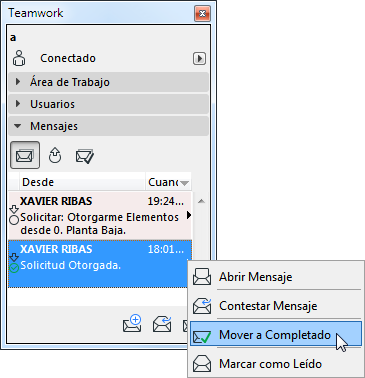
Excepción: Si un mensaje está esperando respuesta por su parte, no podrá moverlo a la lista Completado; primero deberá responder a ese mensaje. (Estos mensajes suelen ser Solicitudes, que requieren una operación de Otorgar o Denegar). Una vez haya respondido con Otorgar/Denegar, el mensaje se moverá de forma automática a la lista Completado.
•Para eliminar uno o más mensajes de la lista Completado, selecciónelos y haga clic en el ítem Eliminar situado en la parte inferior de la lista.
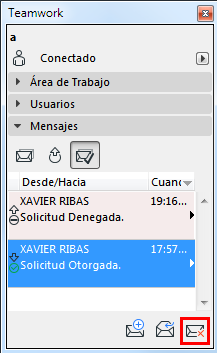
Temas Relacionados:
Solicitar Elementos o Datos del Proyecto (Teamwork)
Crear un Nuevo Mensaje (Teamwork)